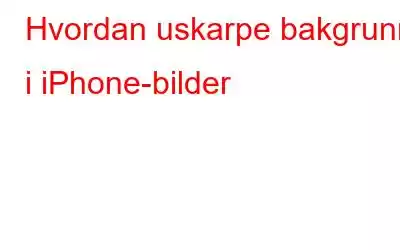Noen har sitert det riktig, fotografi er den vakre "historien" som du ikke klarer å sette ord på. Vel, fotografering er mange menneskers første kjærlighet. er det ikke? Noen av oss forfølger det som en karriere, og for de fleste av oss er det som en hobby vi ikke kan motstå. Takket være smarttelefonrevolusjonen som har gjort nesten alle til fotografer. Elsker vi ikke å klikke på bilder hvor som helst vi går? Det er ingen bedre glede enn å ha en vanvittig tilfeldig samling bilder lagret på enheten din. Du kan se tilbake når som helst du vil, når du vil.
Bildekilde: Be FunkySå du har noen gang lurt på hvordan du gjør bakgrunnen uskarp på iPhone for å lage de perfekte portrettene? Ja, å uskarpe bakgrunnen på en iPhone er ikke så utfordrende som det høres ut. Du trenger ikke å investere i et fancy, dyrt DSLR for å gjøre bakgrunnen uskarp. iPhonen din er nok til å få jobben gjort.
Vel, det er noen få fotograferingstriks du kan bruke for å lage eksepsjonelt nydelige portretter med uskarp bakgrunn med iPhone.
Les også: Slik tar du bilder med lange eksponeringer på iPhone
La oss starte vår hurtigveiledning om hvordan du gjør bakgrunnen uskarp på iPhone for å skape en perfekt portretteffekt.
3 måter å uskarpe bakgrunnen på. på iPhone
I innlegget vårt vil vi diskutere 3 enkle måter du kan bruke for å gjøre bakgrunnen til et bilde uskarp.
Metode 1: Bytt til iPhones portrettmodus
Hvis du eier noen av de nyere iPhone-modellene, er det lett å klikke på portrettjobber. De nyeste iPhone-modellene (iPhone 8 Plus og nyere) kommer med et brukervennlig standard "Portrett"-alternativ i selve kameraappen. Så din iPhone må ha et dobbeltkamera. Hvis du eier en nyere iPhone-modell, kan iPhones portrettmodus være til stor hjelp da den automatisk gjør bakgrunnen uskarp.
Du kan ganske enkelt bytte til "Portrett"-alternativet for å ta fantastiske portrettbilder der bakgrunnen er uskarp. . Her er hva du må gjøre.
Start Kamera-appen på iPhone.
Sveip over menyen der ulike alternativer er oppført: Foto, video, slo-mo, Panorama, Portrait, og så videre. Trykk på "Portrett".
Når du er i "Portrett"-modus vil du se en ny meny på skjermen.
Bildekilde: iPhone Photogr aphy SchoolPortrettmodus lar deg velge mellom ulike alternativer som inkluderer:
- Naturlig lys
- Studiolys
- Konturlys
- Stagelys
- Scene lys mono
- Høy-key lys mono
Ram inn motivet og velg mellom en av disse portrettmodusene.
Mens iPhone-kameraet er rettet mot motivet, følg instruksjonene på skjermen. iPhone-en din kan råde deg til å bevege deg litt nærmere eller litt vekk fra motivet basert på posisjonen din.
Når rammen og komposisjonen er klar, trykker du på utløserknappen for å ta portrettet.
Juster bakgrunnsuskarphet
De nyeste iPhone-modellene inkludert iPhone XR, XS og senere lar deg også justere bakgrunnsuskarphet. Nyere iPhone-modeller leveres med en dybdekontrollfunksjon som du kan bruke for å justere mengden uskarphet i bildet. For å justere og uskarpe bakgrunnen på iPhone, følg disse trinnene:
Åpne Kamera-appen og bytt til portrettmodus.
Nå mens du rammer inn motivet, se på toppen -høyre hjørne av skjermen for en f-stopp-knapp. Trykk på dette alternativet.
Du vil se en målelinje på skjermen. Bruk denne målelinjen for å justere dybden på uskarphet i et bilde.
Hvis du skyver den helt til høyre, får du en maksimal uskarpheteffekt, og å skyve til venstre vil minimere uskarpheten.
Når dybden på uskarphet er valgt, trykker du på utløserknappen for å ta det perfekte bildet.
Metade 2: Plasser motivet nærmere objektivet
En annen måte å gjøre bakgrunnen uskarp på en iPhone er ved å plassere motivet litt nærmere kameralinsen. Jo nærmere du plasserer objektivet til motivet, vil bakgrunnen automatisk begynne å bli mer uskarp.
Prøv å klikke noen tilfeldige bilder fra enheten til du mestrer denne ferdigheten. Når du er ferdig, kan du begynne å klikke på nydelige portrettbilder fra iPhone med en uskarphet effekt.
Metode 3: Bruk en fotoredigeringsapp for å gjøre bakgrunnen uskarp
Her kommer en annen interessant måte å uskarpe bakgrunnen på iPhone. Visste du at du også kan uskarpe bakgrunnen til et bilde etter at det allerede er klikket? Ja, det krever ganske enkelt noen gode bilderedigeringsferdigheter for å få jobben gjort.
Slik gjør du bakgrunnen uskarp ved å bruke iPhones redigeringsfunksjoner:
Klikk et hvilket som helst bilde i portraet it-modus. Gå nå tilbake til Bilder-appen der bildet er lagret.
Trykk på "Rediger"-alternativet øverst til høyre.
Juster skyveknappen for dybdekontroll for å øke eller redusere uskarphet i bildet. Trykk på "Ferdig" for å lagre effekten.
Og det var det, gutter!
Tips: Hvis du ikke er fornøyd med resultatene, kan du laste ned og installere en tredje- festfotoredigeringsapp på enheten din for å forbedre bildene dine.
Les også: 10 beste gratis iPhone Photo Editor-apper
Konklusjon
Her var de 3 mest intuitive måter å uskarpe bakgrunnen på en iPhone på den mest uanstrengte måten. Du kan bruke hvilken som helst av de ovennevnte metodene for å lage de perfekte portrettbildene fra smarttelefonen din.
Hvilken fotoredigeringsapp bruker du på iPhone? Del gjerne forslagene dine i kommentarfeltet!
Les: 0